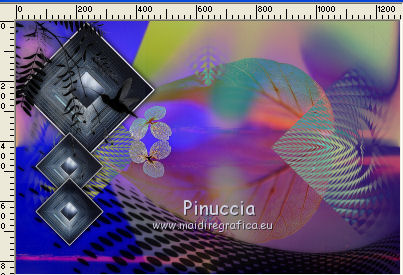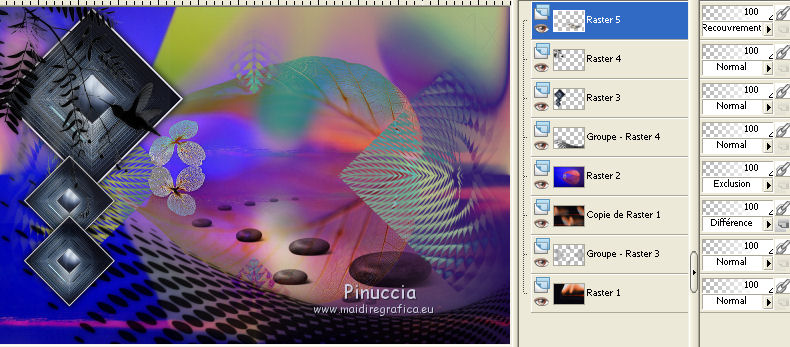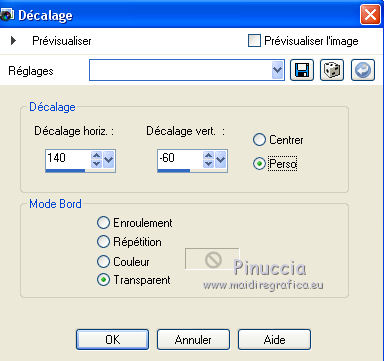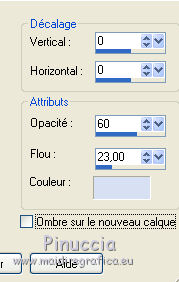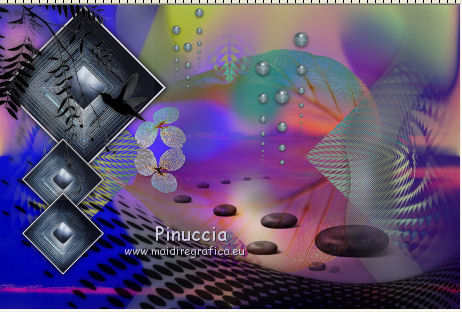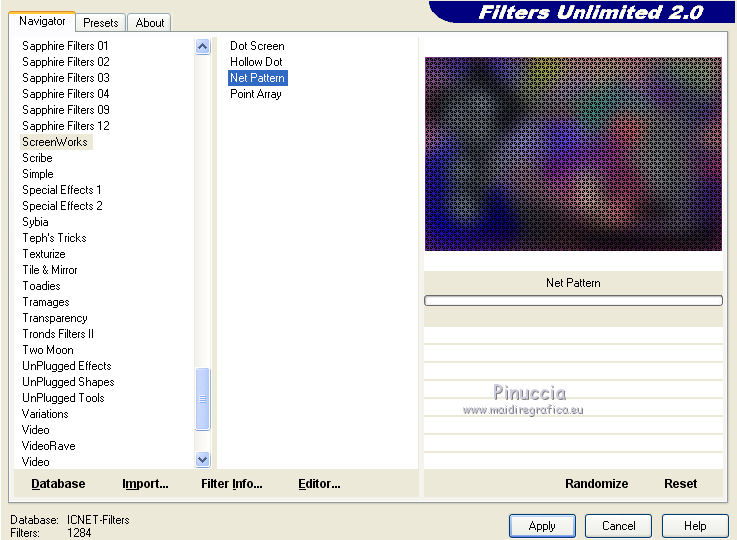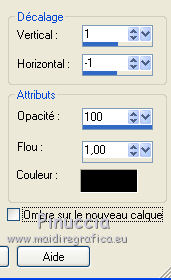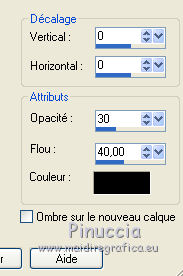|
CHOICES, CHANCES, DESTINY

Merci André de me permettre de traduire tes tutoriels en français.
Le site est fermé

Le tutoriel a été réalisé avec PSP 9, mais il peut également être exécuté avec les autres versions.
Pour le traduire, j'ai utilisé CorelX2.
Suivant la version utilisée, vous pouvez obtenir des résultats différents.
Depuis la version X4, la fonction Image>Miroir a été remplacée par Image>Renverser horizontalment,
et Image>Renverser avec Image>Renverser verticalemente.
Dans les versions X5 et X6, les fonctions ont été améliorées par la mise à disposition du menu Objets.
Avec la nouvelle version X7, nous avons à nouveau Miroir/Retourner, mais avec nouvelles différences.
Consulter, si vouz voulez, mes notes ici
Certaines dénominations ont changées entre les versions de PSP.
Les plus frequentes dénominations utilisées:

Vos versions ici

Nécessaire pour réaliser ce tutoriel:
Matériel ici
Les tubes utilisés sont de Guismo, @nn et Drevers.
Les masque de Jeanette et Drevers.
Le reste du matériel trouvé sur le net ou partagé par les groups.
Modules Externes:
consulter, si nécessaire, ma section de filtre ici
Filters Unlimited 2.0 ici
Screenworks qui
Le filtre Screenworks peuvent être utilisés seuls ou importés dans Filters Unlimited.
voir comment le faire ici).
Si un filtre est fourni avec cette icône,  on est obligé à l'importer dans Unlimited. on est obligé à l'importer dans Unlimited.

Si vous voulez utiliser vos propres couleurs, n'hésitez pas à changer le mode et l'opacité des calques
Placer la sélection dans le dossier Sélections.
Ouvrir les masques dans PSP et les minimiser avec le reste du matériel.
1. Activer tumblr_nmq861cFOA1qzkm8ro1_1280.
Cette image sera la base de votre travail.
2. Calques>Convertir en calque raster.
3. Calques>Dupliquer.
Image>Renverser.
4. Effets>Effets d'image>Mosaïque sans jointures.

5. Répéter Effets>Effets d'image>Mosaïque sans jointures, comme précédemment.

Placer le calque en mode Différence.
6. Calques>Nouveau calque raster.
Sélections>Sélectionner tout.
7. Activer tumblr_nljhyePbK11qzkm8ro1_1280 - Édition>Copier.
Revenir sur votre travail et Édition>Coller dans la sélection.
Placer le calque en mode Exclusion.
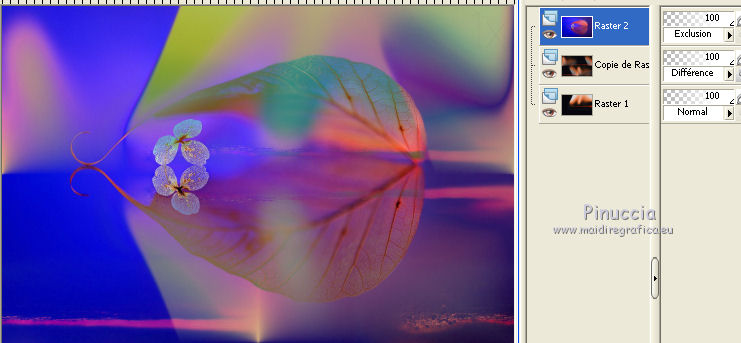
Effets>Effets de bords>Accentuer.
8. Placer en avant plan la couleur blanche #ffffff.
Calques>Nouveau calque raster.
Remplir  le calque avec la couleur blanche #ffffff. le calque avec la couleur blanche #ffffff.
9. Calques>Nouveau calque de masque>A partir d'une image.
Ouvrir le menu deroulant sous la fenêtre d'origine et vous verrez la liste des images ouverts.
Sélectionner le masque choices_chances_destiny_mask1..

Calques>Fusionner>Fusionner le groupe.
10. Sélections>Charger/Enregistrer une sélection>Charger à partir du disque.
Chercher et charger la sélection Drevers_choices, chance, destiny_Sel_01.
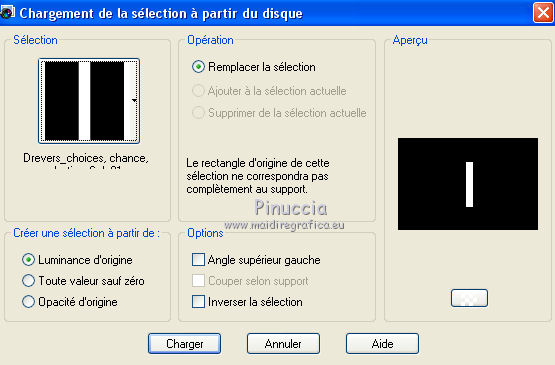
Presser CANC sur le clavier 
Sélections>Désélectionner tout.
Effets>Effets de bords>Accentuer.
11. Effets>Effets 3D>Ombre portée, couleur noire #000000.

Édition>Répéter Ombre portée.
Calques>Agencer>Déplacer vers le bas - 2 fois.
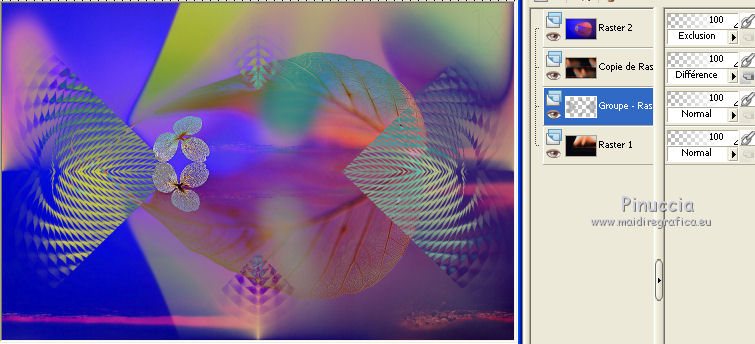
12. Vous positionner sur le calque du haut de la pile.
Activer choices_chances_destiny_element1 - Édition>Copier.
Revenir sur votre travail et Édition>Coller comme nouveau calque.
13. Image>Rotation libre - 45 degrés à gauche.

Effets>Effets d'image>Décalage.
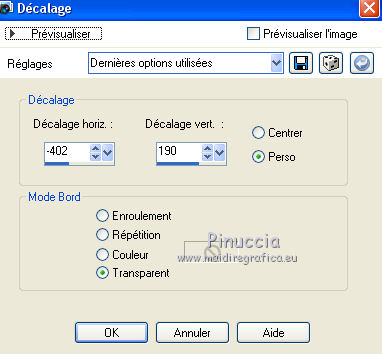
14. Calques>Dupliquer.
Image>Redimensionner, à 50%, redimensionner tous les calques décoché.
15. Effets>Effets d'image>Décalage.
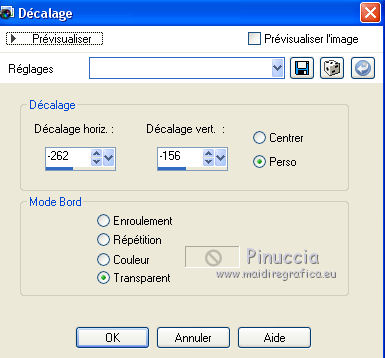
Effets>Effets de bords>Accentuer.
16. Calques>Dupliquer.
Effets>Effets d'image>Décalage.
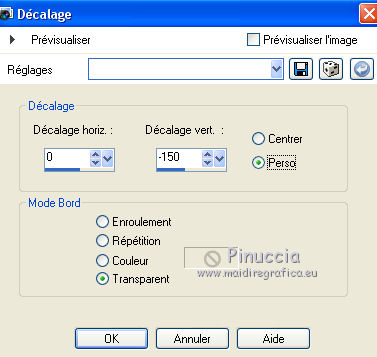
17. Calques>Fusionner>Fusionner le calque de dessous - 2 fois.
18. Effets>Effets 3D>Ombre portée, couleur noire #000000.

Édition>Répéter Ombre portée.
19. Placer en avant plan la couleur noire #000000.
Calques>Nouveau calque raster.
Remplir  avec la couleur noire #000000. avec la couleur noire #000000.
20. Calques>Nouveau calque de masque>A partir d'une image.
Ouvrir le menu deroulant sous la fenêtre d'origine
et sélectionner le masque Jeanette Mask 1.

Calques>Fusionner>Fusionner le groupe.
21. Effets>Effets d'image>Décalage.
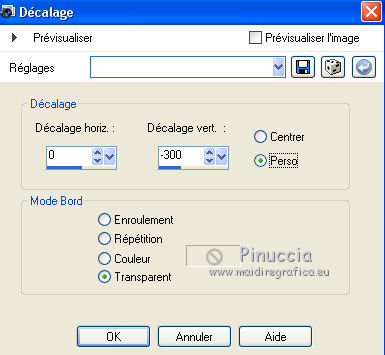
Calques>Agencer>Déplacer vers le bas.
22. Effets>Effets 3D>Ombre portée, couleur noire #000000.

Édition>Répéter Ombre portée.
23. Vous positionner sur le calque du haut de la pile.
Activer Drevers_deco_48 - Édition>Copier.
Revenir sur votre travail et Édition>Coller comme nouveau calque.
Image>Redimensionner, à 65%, redimensionner tous les calques décoché.
Déplacer  le tube dans le coin en haut à gauche. le tube dans le coin en haut à gauche.
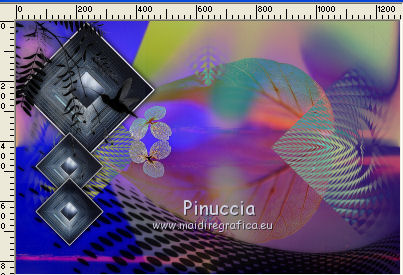
24. Effets>Effets 3D>Ombre portée, couleur noire #000000.

25. Activer calguismistedzen23052012 - Édition>Copier.
Revenir sur votre travail et Édition>Coller comme nouveau calque.
Image>Miroir.
Déplacer  le tube en bas à droite. le tube en bas à droite.
Placer le calque en mode Recouvrement.
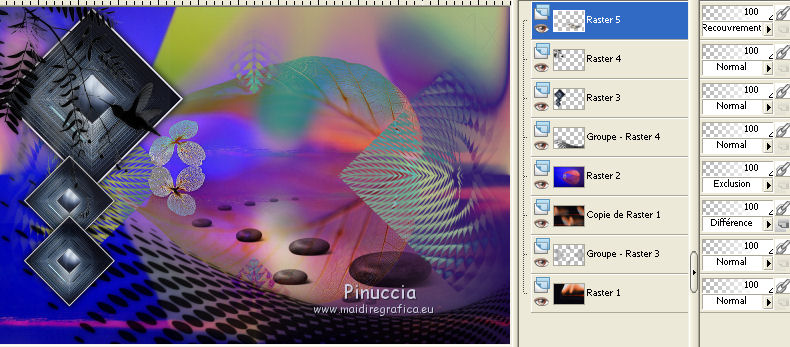
26. Effets>Effets 3D>Ombre portée, couleur noire #000000.

27. Image>Redimensionner, à 90%, redimensionner tous les calques coché.
28. Activer choices_chances_destiny_element2 - Édition>Copier.
Revenir sur votre travail et Édition>Coller comme nouveau calque.
29. Effets>Effets d'image>Décalage.
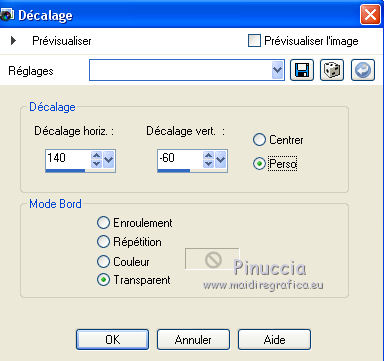
Effets>Effets de bords>Accentuer.
30. Effets>Effets 3D>Ombre portée, couleur #d8e1f2.
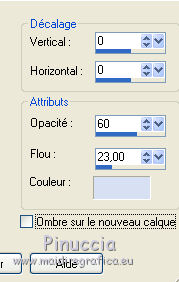
31. Effets>Effets 3D>Ombre portée, couleur noire #000000.

Édition>Répéter Ombre portée.
32. Calques>Agencer>Déplacer vers le bas.
Répéter 3 fois Calques>Agencer>Déplacer vers le bas.
33. Vous positionner sur le calque du haut de la pile.
Activer @nn_250212_accents_blue-cirkels_tdstudio - Édition>Copier.
Revenir sur votre travail et Édition>Coller comme nouveau calque.
Calques>Dupliquer.
Image>Redimensionner, à 60%, redimensionner tous les calques décoché.
Déplacer  bien les deux éléments. bien les deux éléments.
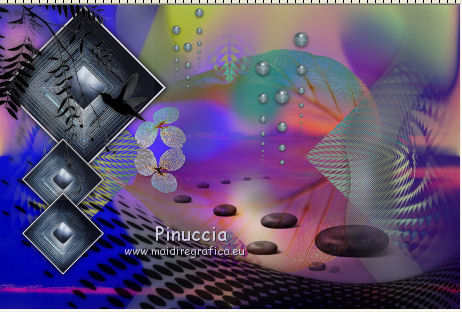
Assurez-vous d'être positionné sur le calque du haut de la pile.
Calques>Fusionner>Fusionner le calque de dessous.
34. Effets>Effets 3D>Ombre portée, couleur noire #000000.

36. Calques>Fusionner>Tous.
37. Image>Ajouter des bordures, 1 pixe, symétrique, couleur #9a396c.
38. Calques>Dupliquer.
Image>Redimensionner, à 90%, redimensionner tous les calques décoché.
39. Vous positionner sur le calque du bas de la pile.
Réglage>Flou>Flou gaussien - rayon 30.

40. Effets>Modules Externes>Screenworks - Net Pattern.
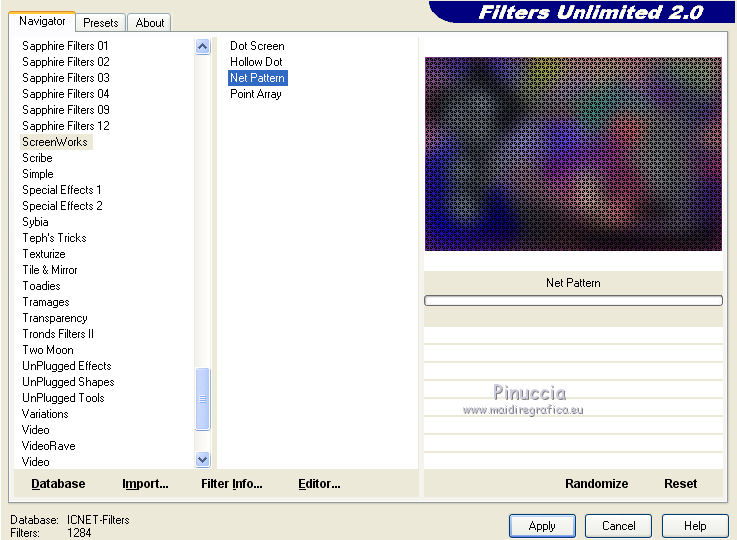
Réglage>Netteté>Netteté.
41. Vous positionner sur le calque du haut de la pile.
Effets>Effets 3D>Ombre portée, couleur noire #000000.

Édition>Répéter Ombre portée.
42. Activer choices_chances_destiny_tekst - Édition>Copier.
Revenir sur votre travail et Édition>Coller comme nouveau calque.
Déplacer  le texte en bas à gauche - voir mon exemple. le texte en bas à gauche - voir mon exemple.
43. Effets>Effets 3D>Ombre portée, couleur noire #000000.
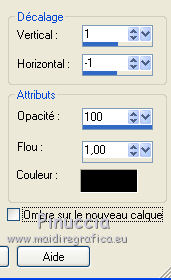
44. Activer Drevers_woman_221 - Édition>Copier.
Revenir sur votre travail et Édition>Coller comme nouveau calque.
Déplacer  le tube à droite (voir l'exemple final). le tube à droite (voir l'exemple final).
45. Effets>Effets 3D>Ombre portée, couleur noire #000000.
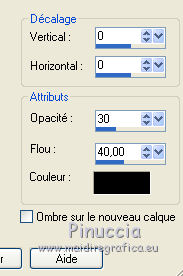
Édition>Répéter Ombre portée.
46. Calques>Fusionner>Tous.
47. Image>Ajouter des bordures, 1 pixel, symétrique, couleur #9a396c.
48. Signer votre travail et enregistrer en jpg.
Vos versions ici

Vous pouvez m'écrire pour n'importe quel problème, ou doute, ou si vous trouvez un link modifié,
ou seulement pour me dire que ce tutoriel vous a plu.
18 Avril 2015
|






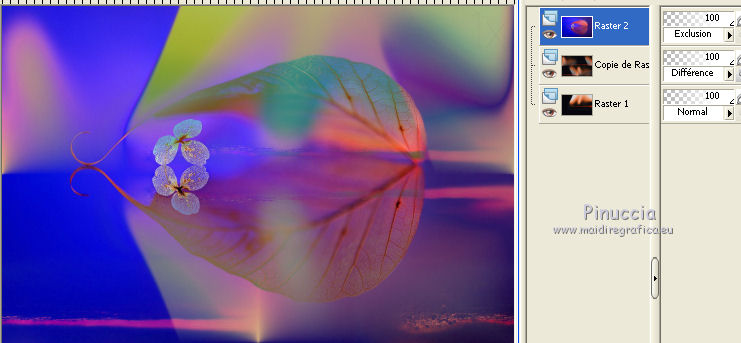
 le calque avec la couleur blanche #ffffff.
le calque avec la couleur blanche #ffffff.
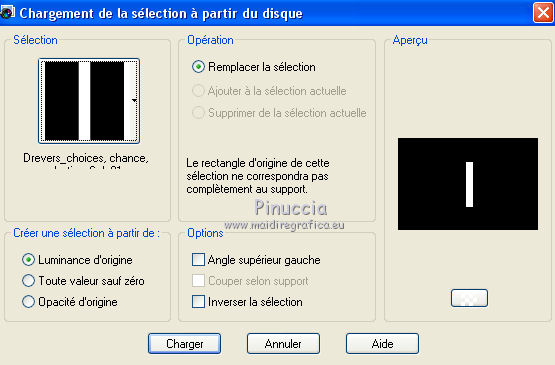


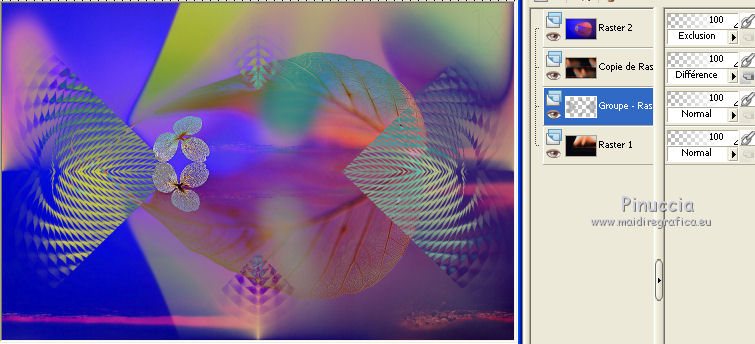

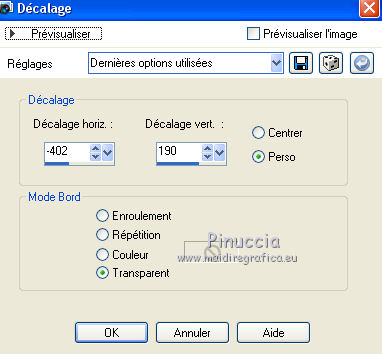
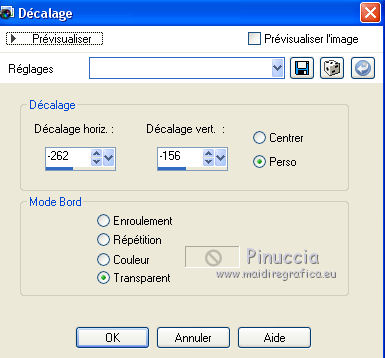
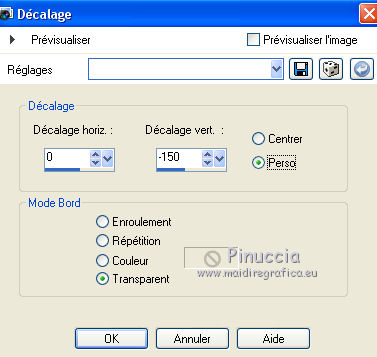

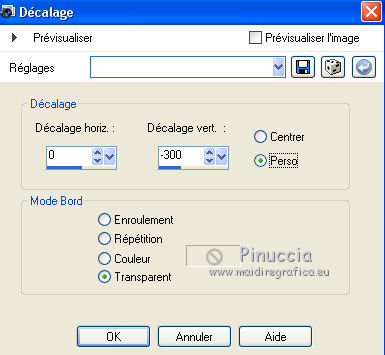

 le tube dans le coin en haut à gauche.
le tube dans le coin en haut à gauche.